Cum se activează bara de lansare rapidă în Windows XP și Windows 7
Activarea barei de instrumente Lansare rapidă în Windows XP
Pentru a porni bara de lansare rapidă în sistemul de operare Windows XP, aveți nevoie de o zonă goală din bara de activități, faceți clic dreapta și apoi faceți clic pe „Properties“, atunci se va deschide fereastra „Properties a barei de activități și meniul Start“:

În fereastra de pe „Taskbar“ pentru a găsi elementul „Afișare Lansare rapidă“ și porniți-l prin setarea pasăre în fața acestui parametru:

După aceea, faceți clic pe „Apply“ și „OK“. Bara de instrumente Lansare rapidă apare în partea dreaptă a butonului „Start“:
Activarea bara Lansare rapidă în Windows 7
În ciuda faptului că sistemul Windows XP este mult mai în vârstă și în conformitate cu dezvoltatorii mai puțin confortabile și ușor de utilizat și configurat decât noul Windows 7 permite bara de lansare rapidă la „Seven“ este mult mai dificilă decât în XP vechi. Mai mult decât atât, funcția permite rapidă rula pe Windows 7 și nu prevede că ar permite acest lucru, trebuie să încercați un pic.
Dacă faceți clic pe orice spațiu gol la bara de activități făcând clic dreapta, aduce o listă de meniu care apare, selectați „panoul“ și în submeniu selectați „Bara de instrumente Nou“. Vei vedea fereastra din partea de jos, care se va găsi un câmp numit „Folder“ În acest câmp trebuie să scrie următoarele linii .:
% USERPROFILE% # 92; AppData # 92; Roaming # 92; Microsoft # 92; Internet Explorer # 92; Lansare rapidă
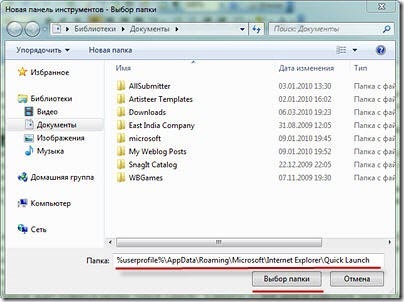
Apoi apăsați „Select Folder“ buton pentru a salva modificările. După acești pași, panoul de bara de meniu de control ar trebui să apară cu numele de „Quick Launch“, care este bara de instrumente Lansare rapidă. De asemenea, apare în dreapta, lângă ceas. Acum poate fi configurat pentru a face acest lucru, faceți clic pe butonul din dreapta al mouse-ului pe Quick Launch si elimina păsările din punctul „Fix“, „Arată titluri“ și „Afișare semnătură“. De asemenea, este necesar să mergeți la meniul „View“ și setați pasărea de lângă „Pictograme mari “. După ce mutați bara de instrumente Lansare rapidă pe locul potrivit pentru tine, atunci acesta poate fi fixat prin selectarea elementului corespunzător din meniul Lansare rapidă.